[완벽한 가이드] iPhone 음성-텍스트 변환 문제 수정하기
아이폰의 음성 텍스트 변환 기능은 매우 유용합니다. 이 기능은 말하는 내용을 텍스트로 변환해 메시지나 메모, 알림을 더 빠르고 쉽게 작성할 수 있게 도와줍니다. 그러나 이 기능이 이유 없이 작동하지 않으면 매우 불편할 수 있습니다. 음성 텍스트 변환 기능에 문제가 생기는 이유는 마이크 권한, 소프트웨어 오류, 설정 문제 등 여러 가지가 있을 수 있습니다. 이 종합적인 가이드를 통해 아이폰 음성 텍스트 변환 기능이 다시 원활하게 작동하도록 단계별로 해결 방법을 안내합니다.
파트 1: 아이폰 음성 텍스트 변환 문제 해결 가이드
아이폰에서 음성 텍스트 변환 기능이 멈춘 데는 이유가 있습니다. 이 문제의 원인을 파악하면 금방 해결할 수 있습니다:
- iOS 버전이 오래됨: 오래된 iOS 버전이 사용 중이라면 버그가 발생해 음성 텍스트 변환 기능에 문제가 생길 수 있습니다.
- 마이크 문제: 아이폰의 마이크가 손상되었을 경우 음성을 잘 캡처하지 못할 수 있습니다.
- 인터넷 연결 문제: 이 기능은 안정적인 인터넷 연결이 필요합니다.
- Siri 또는 음성 인식 설정 오류: 잘못된 설정이 Siri 또는 음성 인식 기능에 영향을 미쳐 음성 텍스트 변환 기능을 방해할 수 있습니다.
문제 해결 단계
마이크 권한 확인
먼저 아이폰에서 마이크 권한을 확인하세요. 설정> 개인정보 보호> 마이크로 가서 이 기능을 사용하는 애플리케이션이 마이크 권한을 가지고 있는지 확인합니다.
iOS 최신 버전으로 업데이트
그 다음은 iOS를 최신 버전으로 업데이트하는 것입니다. 설정> 일반> 소프트웨어 업데이트에서 최신 업데이트가 있는지 확인하고 다운로드 및 설치를 진행합니다.
Siri 및 음성 인식 설정 초기화
Siri와 음성 인식 설정을 초기화해야 할 수도 있습니다. 설정> 일반> Siri 및 검색에서 'Hey Siri 듣기'와 '사이드 버튼으로 Siri 실행'을 끄고 몇 초 후에 다시 켭니다.
음성 텍스트 변환 기능 끄고 다시 켜기
다음은 음성 텍스트 변환 기능을 껐다가 다시 켜는 것입니다. 설정> 일반> 키보드로 가서 '음성 텍스트 변환 활성화'를 끄고 몇 초 후에 다시 켭니다.
마이크 품질 테스트
마이크 품질을 테스트하는 간단한 방법은 음성 메모 앱을 열어 짧은 메시지를 녹음해 보는 것입니다. 재생 소리가 좋지 않다면 마이크가 더럽거나 고장이 났을 수 있습니다.
파트 2: 아이폰 음성 텍스트 앱 추천
음성 텍스트 기능을 더욱 향상시킬 수 있는 최고의 앱들을 소개합니다. 각각의 앱은 다양한 필요에 맞춰 독특한 기능을 제공합니다.
Otter.ai
Otter.ai는 회의, 강의, 대화 등을 실시간으로 전사할 수 있는 최고의 음성 텍스트 앱입니다. 최신 AI를 사용하여 정확한 전사가 가능합니다. 이 도구는 전문가와 학생들에게 가장 적합하며, Zoom과 같은 인기 있는 플랫폼에서 가상 회의를 녹음하고 전사할 수 있습니다.
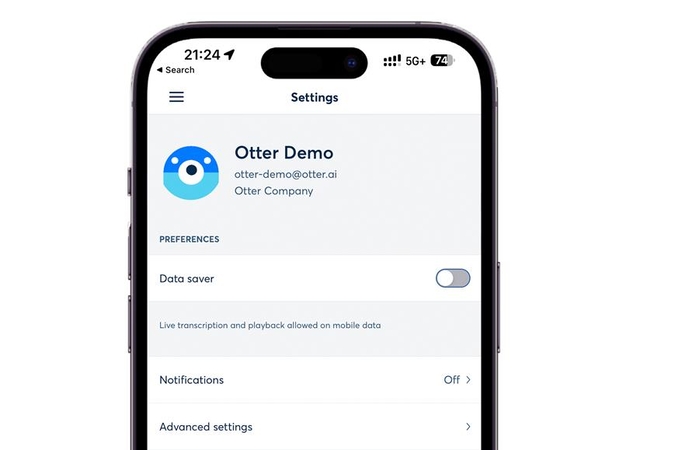
장점
- 정확한 전사 기능
- 실시간 전사 지원
- Zoom과 같은 플랫폼 지원
단점
- 무료 버전에서 전사 시간 제한
- 인터넷 연결 시 정상 작동
- 무료 전문가 서비스 부족
Rev Voice Recorder
Rev Voice Recorder는 품질 높은 오디오 녹음과 전문적인 전사 서비스를 하나로 결합한 최고의 앱입니다. 녹음 후 파일을 인간 전사 서비스로 보내어 매우 정확한 전사를 받을 수 있습니다. 이 앱은 고도의 정확성과 신뢰성을 요구하는 사용자에게 적합합니다.
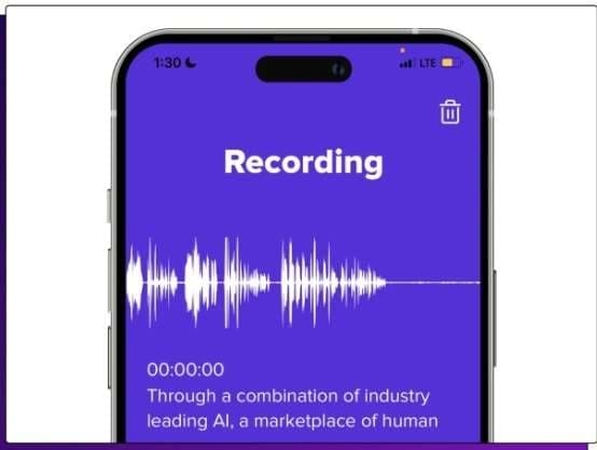
장점
- 품질 좋은 오디오 녹음
- 인간 전사 서비스 제공
- 직관적인 사용자 인터페이스
단점
- 인간 전사 서비스에 비용 발생
- 앱 내 편집 기능 부족
- 전사는 수동으로 업로드
Dragon Anywhere
Dragon Anywhere는 프로 수준의 음성 텍스트 앱으로, 어디서든 문서 작성과 편집이 가능합니다. 사용자 맞춤형 어휘와 클라우드 동기화를 지원해 다양한 기기에서 음성 기록을 확인할 수 있습니다. 이 앱은 법률, 의학, 비즈니스 전문가에게 적합합니다.
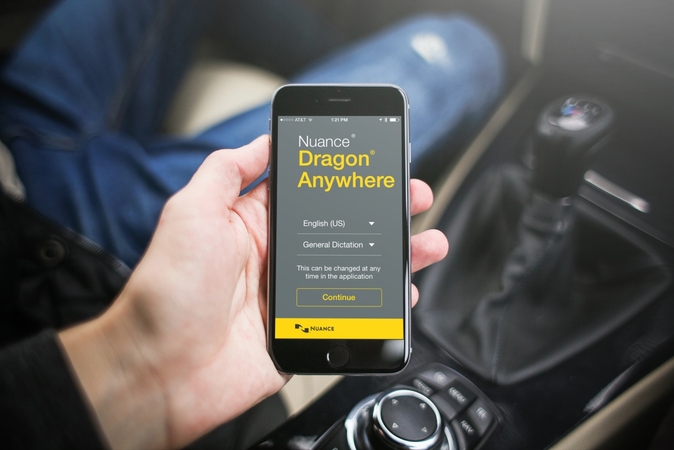
장점
- 어휘 맞춤 설정 가능, 전문 용어 포함
- 기기 간 클라우드 동기화 지원
- 높은 정확도와 속도
단점
- 구독 기반 서비스
- 인터넷 연결 필요
- 새로운 사용자가 사용하기 복잡할 수 있음
Just Press Record
Just Press Record은 한 번의 탭으로 녹음, 필사, 공유를 지원하는 최고의 iPhone 음성 텍스트 앱 중 하나입니다. 이 앱은 여러 언어를 지원하며, iCloud에서의 동기화 기능이 뛰어나 다국어 사용자와 간편함을 추구하는 사용자에게 적합합니다.
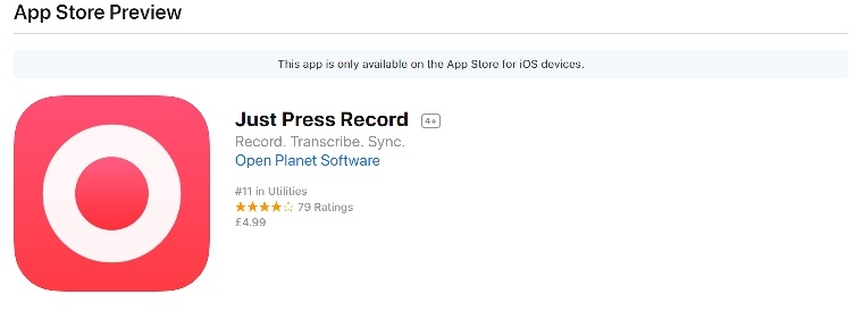
장점
- 탭 한 번으로 녹음 및 필사 시작.
- iCloud로 쉬운 접근.
- 언어 지원.
단점
- 매우 제한적인 편집 옵션.
- 복잡한 용어에 대해 필사 오류가 있을 수 있음.
- 앱의 모든 기능은 구매해야 함.
Speechy
Speechy는 iPhone 음성 텍스트가 작동하지 않는 문제를 실시간으로 필사하는 앱입니다. 다국어를 지원하며 오프라인 기능도 제공하여 언제 어디서나 사용할 수 있습니다.
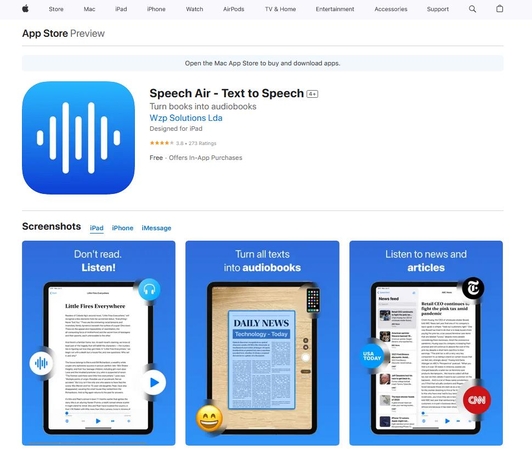
장점
- 사용자 친화적인 인터페이스
- 여러 언어를 지원
- 오프라인 기능
단점
- 실시간 필사에서 지연이 발생할 수 있음
- 무료 버전에서 제공되는 기능이 적음
- 일부 사용자에게 발생한 버그
Notta
Notta는 모든 장치에서 실시간으로 필사를 수행하는 앱입니다. 100개 이상의 언어와 방언을 지원하여 매우 다재다능합니다. 다국적 전문가, 자주 여행하는 사람, 필사와 함께 메모를 하는 사용자에게 적합한 클라우드 동기화 기능을 제공합니다.

장점
- 100개 이상의 언어 및 방언 지원
- 실시간 필사 및 메모 작성
- 장치 간 클라우드 동기화 기능.
단점
- 전체 기능을 사용하려면 구독 필요
- 실시간 필사를 위해 인터넷 연결 필요
- 가끔 사용되지 않는 단어에 대해 정확도가 떨어짐
Temi
Temi는 최신 음성 인식 기술을 바탕으로 빠르고 저렴한 필사 서비스를 제공합니다. 필사 작업이 몇 분 내에 완료되므로 빠른 결과가 필요한 사용자에게 적합합니다. 저널리스트나 팟캐스터 등 빠르고 정확한 필사가 필요한 사용자에게 이상적입니다.
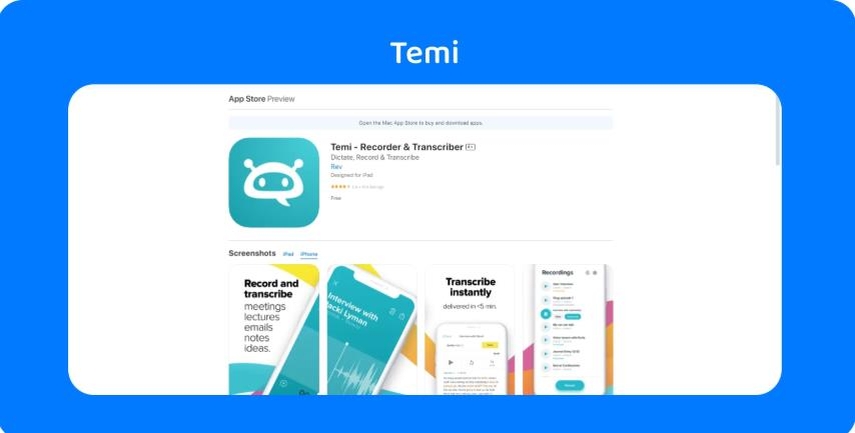
장점
- 필사 작업이 매우 빠르게 처리됨.
- 저렴한 가격.
- 사용하기 쉬움.
단점
- 편집 옵션이 제한적임
- 인터넷 연결 필요
- 악센트나 소음에 약함
파트 3: HitPaw Univd로 음성을 텍스트로 변환하기
말하는 단어에서 텍스트를 작성할 수 있도록 도와주는 궁극적인 온라인 음성-텍스트 변환기를 찾고 있다면, HitPaw Univd가 이 분야의 금본위 제도입니다. 비디오 텍스트 변환에서 매우 잘 작동하는 전방위적 도구이며 뛰어난 음성-텍스트 기능을 자랑합니다. 정확하고 빠르며, 오디오 또는 비디오 파일의 텍스트 변환이 언제 필요하든 빠르고 정확하게 처리할 수 있는 기회를 제공합니다.
HitPaw Univd의 특징
- 높은 정확도의 텍스트 변환: HitPaw Univd의 음성 인식 기능은 복잡하지 않거나 잡음이 많지 않은 음성 소스를 처리할 수 있도록 매우 정확하게 실행됩니다.
- 다양한 언어 지원: 글로벌 콘텐츠에 맞춘 다양한 텍스트 변환 요구 사항을 충족할 수 있는 하나의 언어로 지원합니다.
- 사용자 친화적인 인터페이스: 평균적인 사용자는 모든 수준의 숙련도에 관계없이 직관적인 인터페이스를 통해 쉽게 음성-텍스트 변환 작업을 수행할 수 있습니다.
- 빠른 처리 속도: 텍스트 변환을 빠르게 처리하여 사용자가 작업에 지연되지 않고 마감 시간을 놓치지 않도록 도와줍니다.
HitPaw Univd로 음성-텍스트 변환하기 위한 빠른 가이드
1단계: HitPaw Univd를 열고 Toolbox에서 음성-텍스트 기능을 선택합니다.

2단계: 비디오 또는 오디오 파일을 인터페이스에 업로드합니다. 1000개 이상의 형식을 지원합니다.

3단계: 원하는 출력 형식(일반 텍스트 또는 자막)을 선택하고 언어를 설정합니다.

4단계: "생성" 버튼을 클릭하여 변환 프로세스를 시작합니다.

5단계: .txt를 선택하여 타임스탬프 없는 일반 텍스트로 음성을 변환합니다.
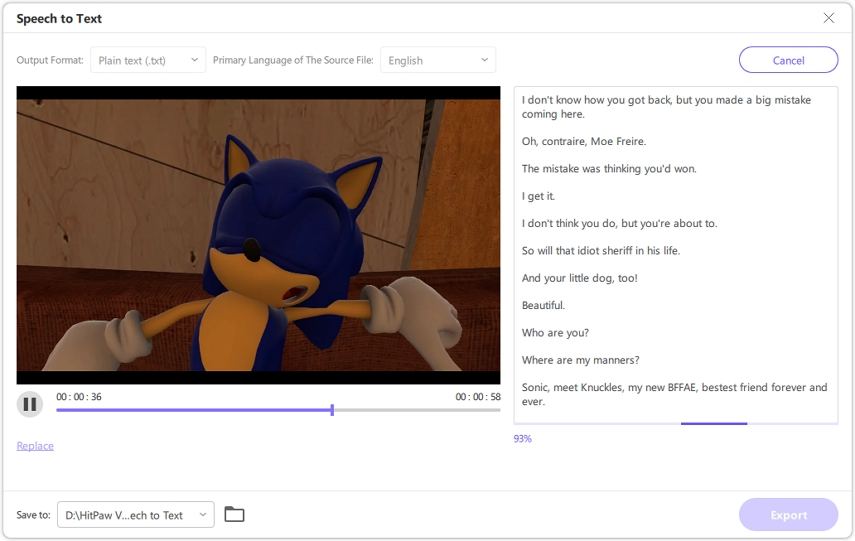
6단계: .srt를 선택하여 타임스탬프가 있는 자막을 생성합니다.
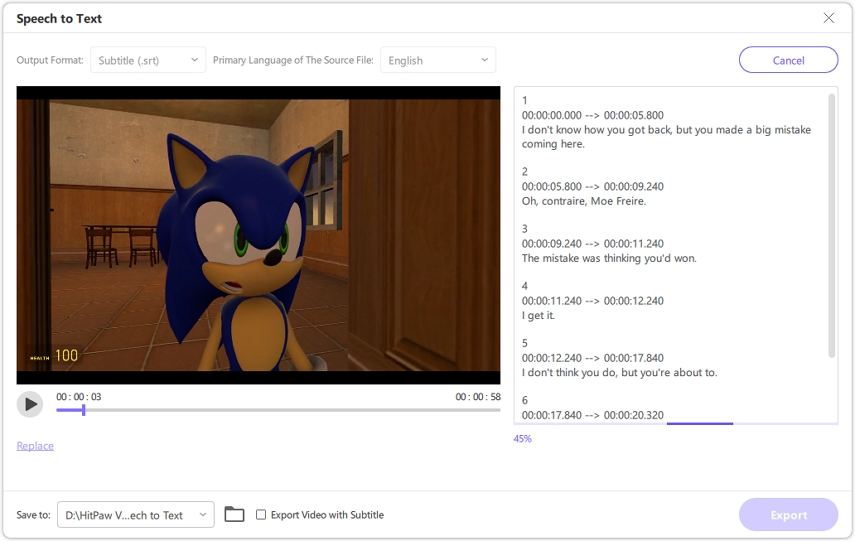
7단계: 변환된 텍스트 또는 자막을 미리 보고 "내보내기"를 클릭하여 저장합니다.
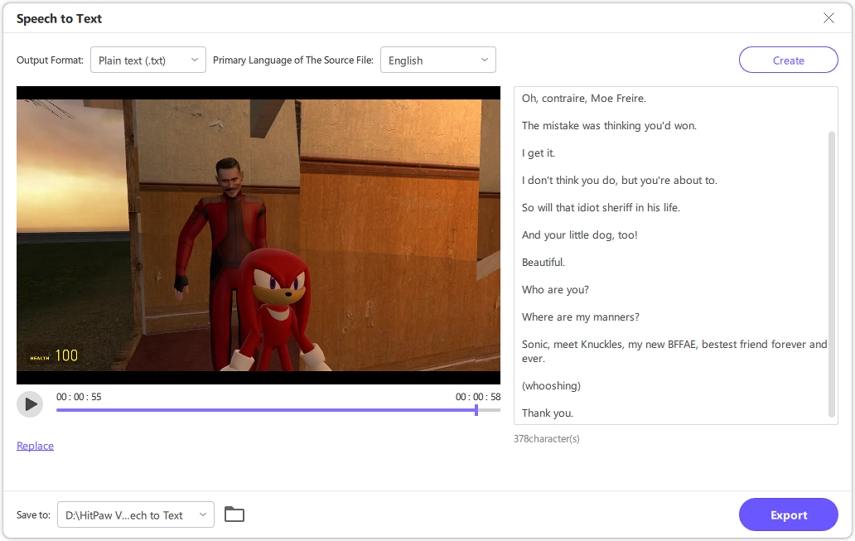
파트 4: iPhone 음성-텍스트에 대한 FAQ
Q1. 왜 내 iPhone의 음성-텍스트가 작동하지 않나요?
A1. 일반적인 원인으로는 iOS 버전이 최신이 아니거나, 마이크에 문제가 있거나, 인터넷 연결이 불안정하거나, 설정이 잘못 구성된 경우입니다.
Q2. iPhone에서 오프라인으로 음성-텍스트를 사용할 수 있나요?
A2. 일부 앱, 예를 들어 Speechy는 오프라인 음성-텍스트 기능을 제공합니다. 그러나 iPhone의 기본 기능은 인터넷 연결 없이는 작동하지 않습니다.
결론
iPhone 음성-텍스트 기능은 빠르고 간편한 변환을 위해 금전적인 가치가 있습니다. 문제가 발생한다면, 이 가이드는 문제 해결에 도움이 될 것입니다. 고급 음성-텍스트 기능을 원하신다면, HitPaw Univd는 고도의 정확성과 사용 용이성을 제공하는 좋은 해결책입니다. 음성-텍스트 도구를 업데이트하고 최고의 온라인 음성-텍스트 서비스를 탐색하여 생산성을 향상시키세요.






 HitPaw VoicePea
HitPaw VoicePea  HitPaw VikPea
HitPaw VikPea HitPaw FotorPea
HitPaw FotorPea



이 문서 공유하기:
제품 등급을 선택하세요:
김희준
편집장
프리랜서로 5년 이상 일해왔습니다. 새로운 것들과 최신 지식을 발견할 때마다 항상 감탄합니다. 인생은 무한하다고 생각하지만, 제 자신은 한계를 모릅니다.
모든 기사 보기댓글 남기기
HitPaw 기사에 대한 리뷰 작성하기